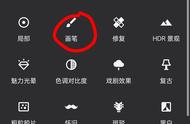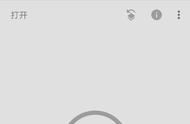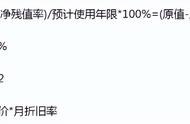位置调整好之后,点击下方【不透明度】图标,将不透明度调到100%,也就是将下面这条调节条上的点拉到最右边。

不透明度调好后,点击右下角的勾确定操作。回到主界面后,点击右上角的【蒙版】图标,弹出子菜单,点击【查看修改内容】

继续点击右下角的【双重曝光】按钮,选择【画笔】工具

画面会回到我们导入的第一张图,此时我们只需要将下方的双重曝光值调到100,然后对天空进行涂抹,就会发现涂抹的部分出现了我们刚刚导入的蓝天白云。涂抹时要注意,在天空与地面建筑交界的地方,我们要放大进行精细涂抹,以免蓝天白云会压住地面和建筑,显得不真实。如果不知道到底哪里涂抹到了哪里没有涂抹到,我们可以点击下面的【眼睛】按钮,此时会发现涂抹到的地方被显示为红色。